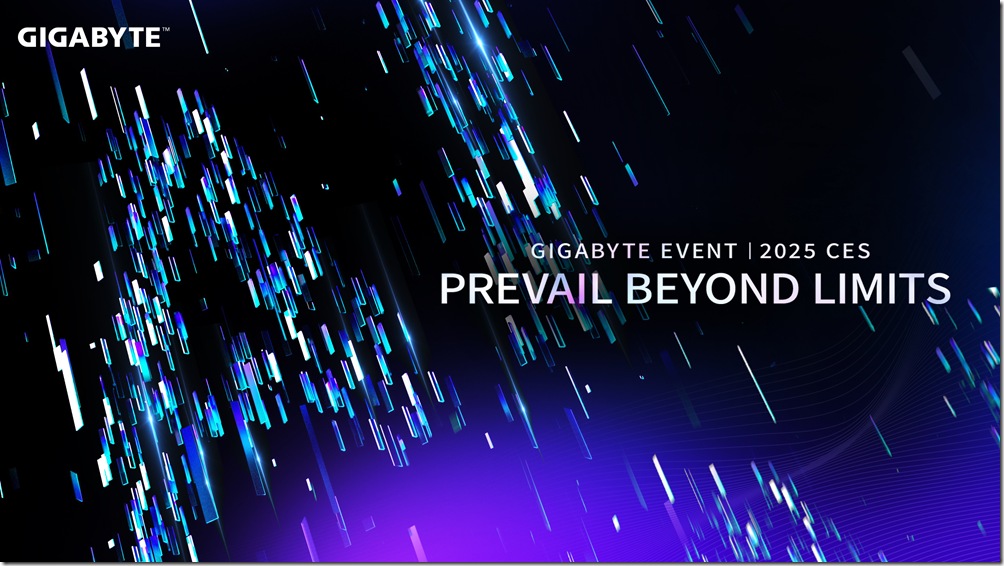繼前兩篇介紹 Samsung Galaxy Tab 10的開箱文與使用心得後, 想說到iFixit看看有沒有拆解文, 結果並沒有找到. 所以激起小弟拆解Galaxy Tab 10的念頭, 看看為什麼可以做的那麼薄. 所以…這應該是全球首發嗎??
看這面前的galaxy tab已經開始在發抖, 不要害怕, 痛一下就過去了~
在底部充電器插孔的兩側各有一個螺絲, 很直覺的第一步就是先從這邊開始拆起
螺絲拆掉後, 用手就能夠稍微將外殻剝開, 看來背蓋主要用卡勾和內部組裝在一起的
雙手只是輔助, 想要比較順利的拆解, 還是需要工具的幫助, 這時候就是拔釘器出場的時候了. 
由於剛才已經稍微用手扳開了一些間隙, 所以接著使用拔釘器”溫柔”的將四周的接縫處撬開, 就可以把背蓋分離囉. 

大部分解後的樣子 
這是拆開後的背蓋
看到電池上面寫著的出廠日期: 2011.05.18, 真的是非常”新鮮”
主機板上面的主要元件都使用金屬外殼包覆
接著就是要小心的拔開三條傳輸線囉
最左邊這一條上面, 有清楚的寫到是LCD的傳輸線
避免之後的拆解誤傷到它, 還是先把它整條拆下來比較保險
接著就是觸控面板以及充電接頭的傳輸線, 這兩條只要拔掉一邊的接頭就好, 另外一邊可是拔不開的

礙事的傳輸線都移開後, 就可以安心的拆電池囉. 首先把鎖著電池的8個螺絲鬆開, 再把輸出電源的接頭拔起後, 電池就能輕鬆取出了


電池從外觀看起來, 就像是把原先一個電池拆成了兩個, 使電池的厚度減薄
把電池平放在桌上和一個50元硬幣比較一下厚度, 也沒有厚多少, 看來整體厚度可以這麼薄, 電池真是功不可沒
電池拆完了, 我們就繼續料理剩下的部份
要把平板的主機板拆下來之前, 先把其他的接頭都先拔開, 包括前後Camera、耳機孔以及LED燈源
拆下來的前後Camera可要好好收著
接著把電源開關的接頭也拔開, 就可以對主機板下手囉
螺絲起子所指的位置, 應該是3G版本用來插卡的地方, 不過手上拿到的是Wi-Fi版本, 也就沒有東西囉
小心別忘了主機板最旁邊還有一個Wi-Fi的天線也要拆
把用來散熱的金屬外殼拆開後, 就可以看到CPU

因為再來就要拆最困難的觸控玻璃, 所以先把連接充電接頭也拆掉, 避免誤傷無辜
看到箭頭所指的地方了嗎? 這就是起手勢的位置, 用小刀從缺口的地方插入
接著就是展現蠻力的時候啦, 沿著邊緣給他用力切下去

光是切開這四邊的玻璃, 小弟青筋都快爆掉了, 為了不浪費大家的時間, 就直接快轉到完成的畫面吧
拆開後, 可以看到觸控玻璃的四邊都是用黑色的雙面膠去固定
觸控玻璃的軟板(FPC)是很脆弱的, 小心別傷到了
最後就是面板的部份啦, 看起來沒有螺絲的存在, 八九不離十就是用黏的啦
小心的拆下來, 正反面都來一張特寫

鋁鎂合金的外框也來一張
面板的厚度也給他量一下, 大約2.4mm
最後來個大合照
雖然這是三爽的產品, 不過真的不得不稱讚一下他們的設計能力(模仿能力)已經到了世界一流之列. 我們台灣的廠商也要加把勁, 不要讓韓國專美於前, 台灣加油!!
其他熱門推薦文章
最輕薄平板 Galaxy Tab 10.1 開箱篇